Installatie en beheer
Het installeren van de D-Link DCS-4603 is dankzij de meegeleverde boormal erg eenvoudig. Je hoeft niet aan de slag met een rolmaat om de gaten voor te boren, maar houdt gewoon de aanwijzingen op de papieren mal aan. De schroefjes voor montage zijn netjes meegeleverd, evenals een klein torx-schroevendraaiertje. Voor je bij de bevestigingspunten kunt komen, moet je namelijk eerst de koepel van de camera afhalen.
Een camera demonteren voor je hem op kunt hangen klinkt wellicht als nodeloos ingewikkeld. In het geval van de DCS-4603 is het echter ook meteen handig. Je kunt het binnenwerk van deze camera namelijk verstellen. Om dat te kunnen doen, moet de kap ook van de camera af worden gehaald. Nu kun je alles meteen goed instellen voor je het geheel weer in elkaar zet. Je kunt hem verticaal 60 graden verstellen. Ook als hij niet helemaal recht boven (als je hem aan het plafond hangt) het te bewaken gebied hangt, kun je dat hiermee verhelpen.
 Met het bovenste schroefje van de twee die schuin boven elkaar zitten, kun je tot 60 graden kantelen.
Met het bovenste schroefje van de twee die schuin boven elkaar zitten, kun je tot 60 graden kantelen.
Kijken we haar het beheer van de DCS-4603, dan heb je de keuze uit verschillende mogelijkheden. Je kunt hem instellen en beheren via de webinterface die je via een browser benadert. Hou er hierbij overigens rekening mee dat Google Chrome niet wordt ondersteund. Je kunt hier eigenlijk alles instellen wat je normaal gesproken wil doen bij een ip-camera. De beeldkwaliteit uiteraard, maar ook een verbinding met een netwerklocatie (via SMB of FTP) kun je instellen. Daarnaast kun je in de webinterface gebieden aangeven waarin de bewegingsdetectie actief moet zijn en kun je schema’s instellen. Heb je liever dat de camera continu opneemt of in vaste intervallen, dan kun je dat ook aangeven.
Verder heb je de mogelijkheid om de camera notificatiemails te laten sturen en kun je twee verschillende streamprofielen aanmaken, die het apparaat ook tegelijkertijd uit kan sturen. Wil je voor de ene stream H.264 gebruiken en voor de andere MJPEG, dan kan dat bijvoorbeeld. Als je maar een enkele camera installeert, dan volstaat de webinterface in het algemeen prima. Hou er wel rekening mee dat je hier niet aan kunt geven wat er moet gebeuren als de opslag vol dreigt te raken. Dat moet je dus op de opslaglocatie instellen.
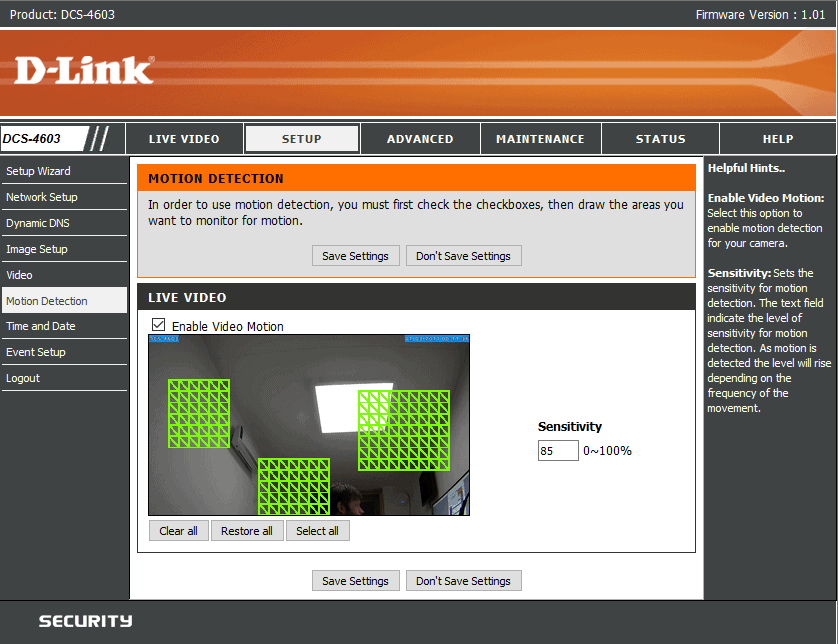 Je kunt meerdere gebieden instellen waar de camera op moet letten voor beweging.
Je kunt meerdere gebieden instellen waar de camera op moet letten voor beweging.
Een alternatief voor de webinterface is het gebruik van video management software. Hiervoor kun je het Survaillance Station van bijvoorbeeld een Synology- of Qnap-NAS gebruiken. Dit is mogelijk dankzij de ONVIF-ondersteuning van de DCS-4603. ONVIF is een universeel protocol dat ervoor zorgt dat ip-camera’s zichtbaar zijn in het netwerk voor onder andere NAS-apparaten. De videostream kan vervolgens opgenomen worden op de NAS. Je hebt dan niet de volledige functionaliteit van de camera tot je beschikking overigens. Wil je gebruikmaken van bewegingsdetectie als trigger om op te gaan nemen, dan moet je dat bijvoorbeeld eerst in de webinterface van de camera aangeven. Daarna kun je op de NAS aangeven dat de camera alarmopnamen moet maken.
D-Link levert zelf echter ook video management software mee, in de vorm van D-ViewCam. Dit wat gedateerd ogende programma is het meest uitgebreid en de beste keuze als je veel camera’s tegelijk wilt beheren. Je kunt hier namelijk tot 32 camera’s tegelijk mee monitoren en instellen, zonder dat je hiervoor extra licentiekosten moet betalen, iets wat bij NAS-apparaten vaak wel moet na 2 of 4 ‘gratis’ streams. De playback-functionaliteit zit ook meteen geïntegreerd in de software en er is zelfs een post-processing tool aanwezig. Hiermee kun je het beeld achteraf nog wat verfraaien. Verder kun je er meerdere opslaglocaties instellen voor verschillende camera’s of groepen van camera’s. Remote viewing is eveneens in te stellen. Met de ingebouwde verificatietools kun je tot slot nagaan of er is geknoeid met video’s. Uiteraard zijn ook alle mogelijkheden die je in kunt stellen in de webinterface, van de partij in D-ViewCam.
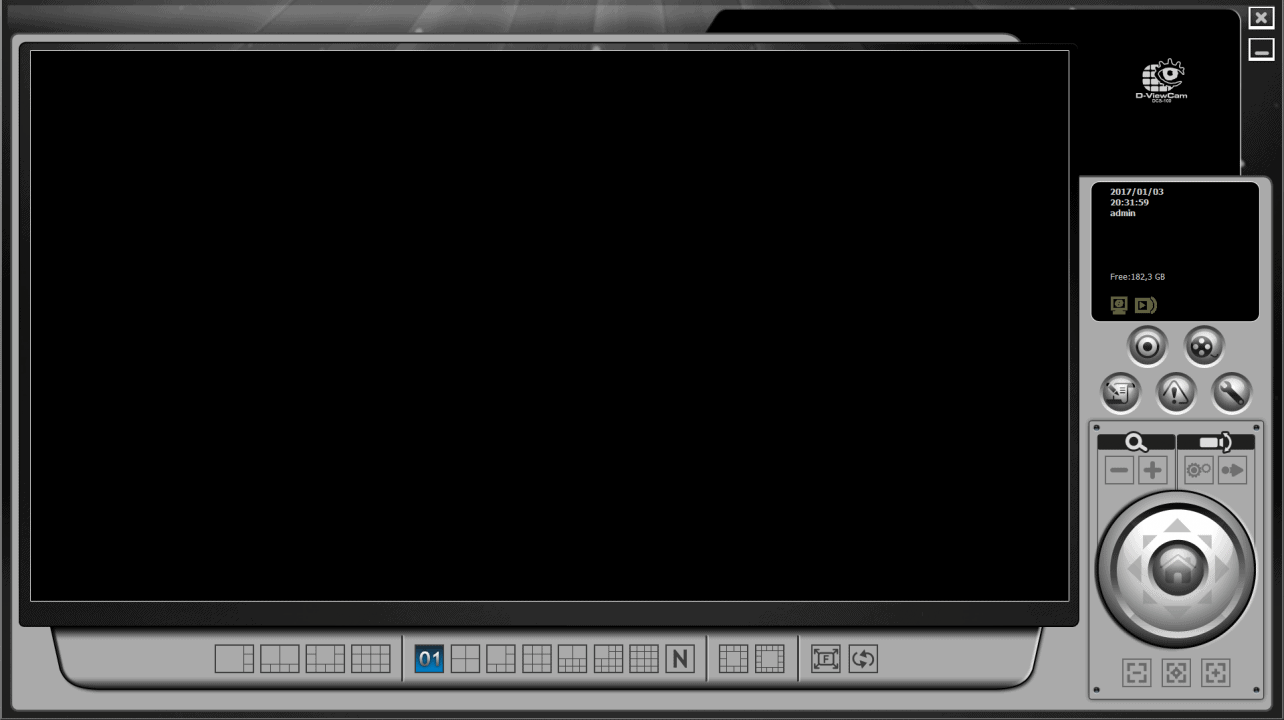 De D-ViewCam video management software
De D-ViewCam video management software
Een minpunt van D-ViewCam is dat het heel erg sterk focust op de weergave, ook al komt het dus wat gedateerd over. Hierdoor sneeuwen de instellingenpagina’s wat onder. Je zoekt je regelmatig een ongeluk om een bepaalde instelling te vinden. Nu heeft D-Link op de meegeleverde cd weliswaar een handleiding gezet, maar hier had toch wel wat meer aandacht aan besteed mogen worden. Zo is iets op het oog vanzelfsprekends als een ‘Voeg camera toe’-knop niet te vinden op het homescreen. Daarvoor moet je de systeeminstellingen induiken.
 Met het bovenste schroefje van de twee die schuin boven elkaar zitten, kun je tot 60 graden kantelen.
Met het bovenste schroefje van de twee die schuin boven elkaar zitten, kun je tot 60 graden kantelen.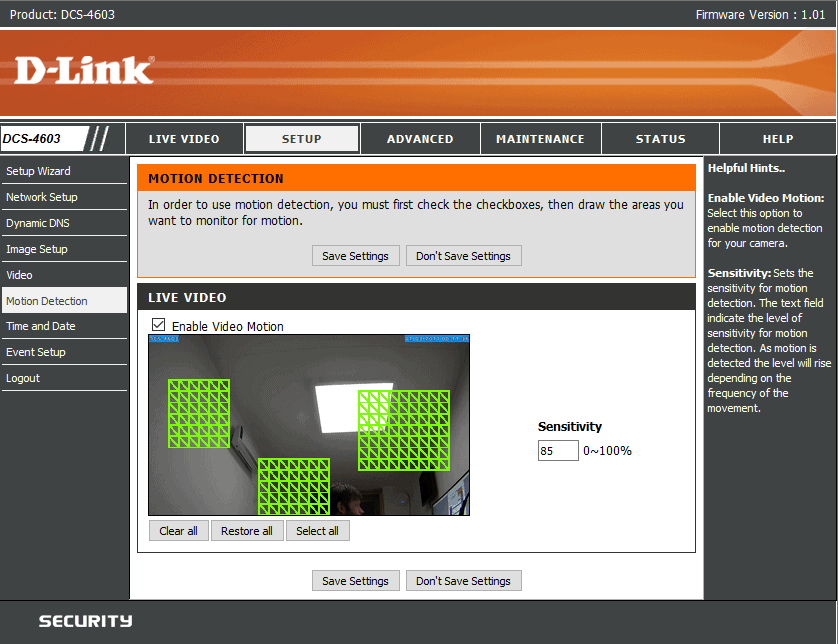 Je kunt meerdere gebieden instellen waar de camera op moet letten voor beweging.
Je kunt meerdere gebieden instellen waar de camera op moet letten voor beweging.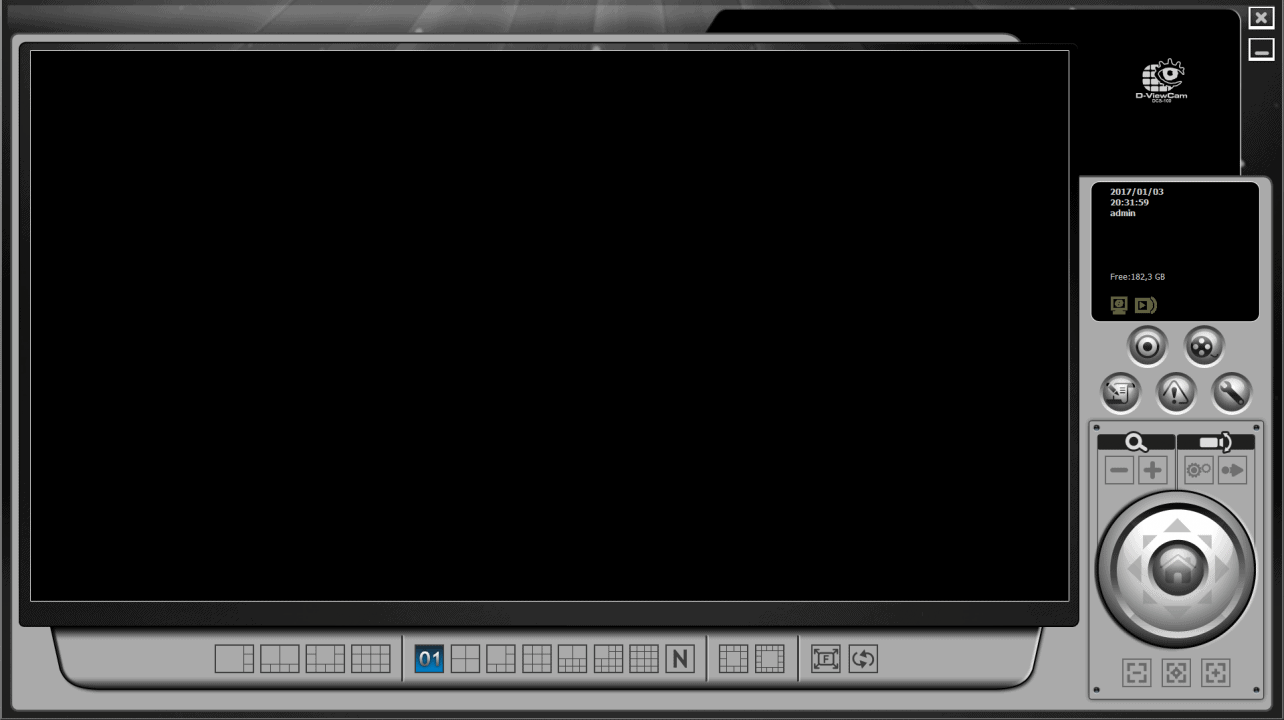 De D-ViewCam video management software
De D-ViewCam video management software